Inhaltsverzeichnis
Passwörter sind zu einem unüberschaubaren Chaos geworden. Sie müssen sich zu viele merken, vor allem, wenn Sie die sichere Entscheidung treffen, eindeutige, komplexe Passwörter für jede Website zu verwenden, bei der Sie sich anmelden. Sie werden entweder Ihr Gehirn verstopfen oder Sie werden anfangen, schwache Passwörter wiederzuverwenden, nur um zurechtzukommen.
Der beste Weg, damit umzugehen, ist ein Passwort-Manager, und AgileBits 1Password und LastPass sind zwei der besten. Wie sie gegeneinander abschneiden, erfahren Sie in diesem Vergleichstest.

1Passwort ist ein Premium-Passwortmanager mit vollem Funktionsumfang, der Ihre Passwörter für Sie speichert und ausfüllt. Er funktioniert auf Windows, Mac, Android, iOS und Linux und bietet günstige Abonnements, aber keinen kostenlosen Plan. Lesen Sie hier unseren vollständigen Testbericht zu 1Password.
LastPass ist eine weitere beliebte Alternative, aber diese bietet einen brauchbaren kostenlosen Plan, und kostenpflichtige Abonnements fügen Funktionen, vorrangigen technischen Support und zusätzlichen Speicherplatz hinzu. Die Preise sind mit denen von 1Password vergleichbar. Lesen Sie unseren vollständigen LastPass-Testbericht für mehr.
1Password vs. LastPass: Testergebnisse
1. unterstützte Plattformen
Sie brauchen einen Passwort-Manager, der auf jeder von Ihnen verwendeten Plattform funktioniert. 1Password und LastPass sind für die meisten Benutzer geeignet:
- Auf dem Desktop: Unentschieden. Beide funktionieren unter Windows, Mac, Linux und Chrome OS.
- Auf dem Handy: LastPass: Beide funktionieren auf iOS und Android, und LastPass unterstützt auch Windows Phone.
- Browser-Unterstützung: LastPass: Beide funktionieren mit Chrome, Firefox, Internet Explorer, Safari, Edge, und LastPass unterstützt auch Maxthon.
Der Gewinner: LastPass: Beide Dienste funktionieren auf den meisten gängigen Plattformen. LastPass funktioniert auch auf Windows Phone und dem Maxthon-Browser und ist damit für einige Benutzer besser geeignet.
2. das Ausfüllen von Passwörtern
1Password merkt sich neue Passwörter, wenn Sie neue Konten erstellen, aber Sie müssen Ihre bestehenden Passwörter manuell eingeben - es gibt keine Möglichkeit, sie in die App zu importieren. Wählen Sie Neue Anmeldung und geben Sie Ihren Benutzernamen, Ihr Passwort und andere Details ein.
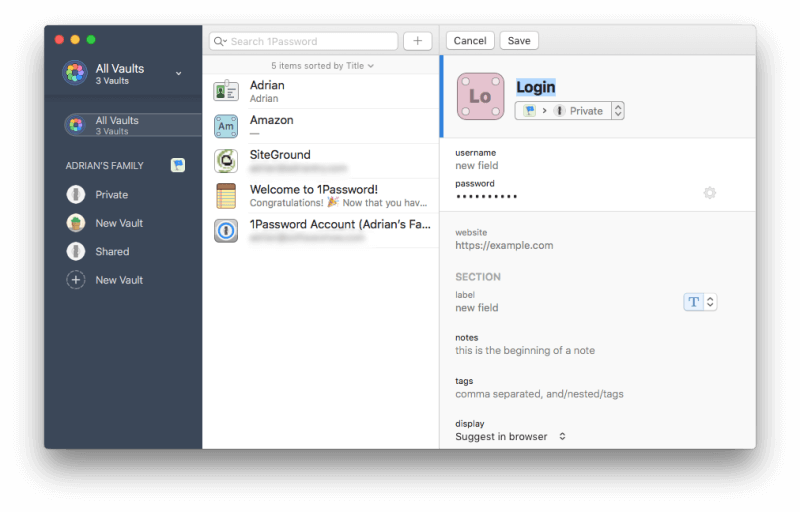
LastPass lernt auch Ihre Passwörter bei jeder Anmeldung, oder Sie können sie manuell in die App eingeben.

Aber im Gegensatz zu 1Password bietet es auch eine ganze Reihe von Importoptionen, mit denen Sie Ihre aktuellen Kennwörter aus Ihrem Browser oder einem anderen Dienst einfach hinzufügen können.
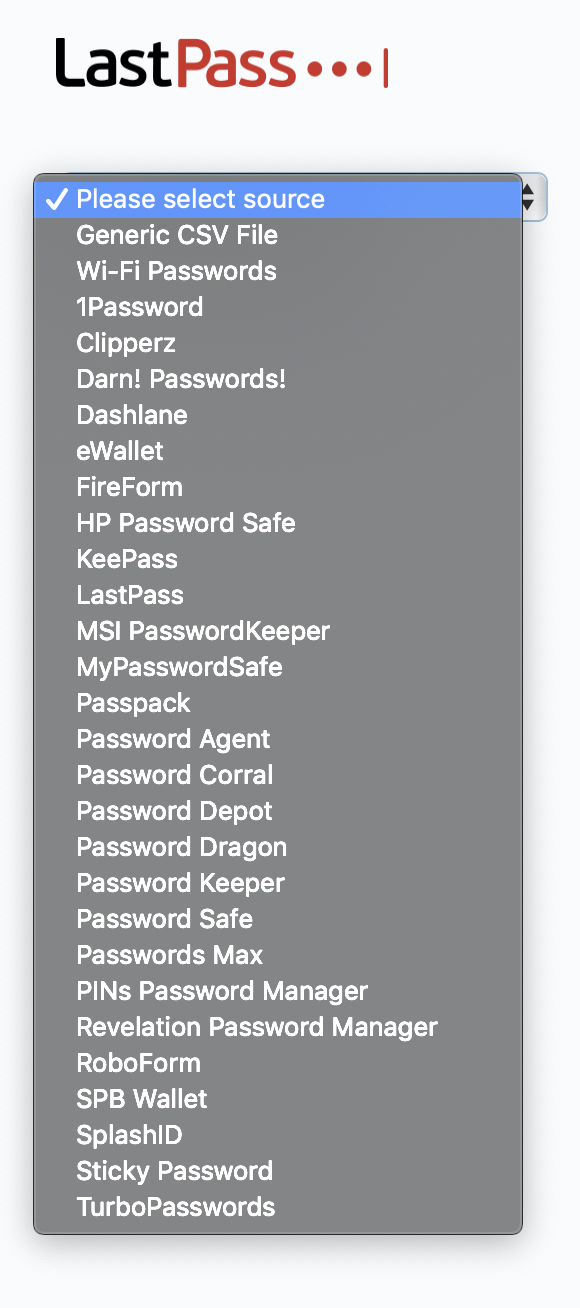
Sobald sie hinzugefügt sind, geben beide Anwendungen automatisch Ihren Benutzernamen und Ihr Passwort ein, wenn Sie eine Anmeldeseite aufrufen. Bei LastPass kann dieses Verhalten für jede einzelne Website angepasst werden. Ich möchte zum Beispiel nicht, dass es zu einfach ist, mich bei meiner Bank anzumelden, und ziehe es vor, ein Passwort eingeben zu müssen, bevor ich angemeldet bin.

Der Gewinner: LastPass hat zwei Vorteile gegenüber 1Password, wenn es um das Speichern und Ausfüllen von Passwörtern geht: Erstens können Sie Ihren Passwort-Tresor durch den Import Ihrer aktuellen Passwörter von einem anderen Ort in Schwung bringen, und zweitens können Sie jede Anmeldung individuell anpassen, indem Sie verlangen, dass Ihr Master-Passwort eingegeben wird, bevor Sie sich bei einer Website anmelden.
3. neue Passwörter generieren
Ihre Kennwörter sollten stark sein - ziemlich lang und kein Wörterbuchwort -, damit sie schwer zu knacken sind. Und sie sollten einzigartig sein, damit, wenn Ihr Kennwort für eine Website kompromittiert wird, Ihre anderen Websites nicht angreifbar sind. Beide Anwendungen machen dies einfach.
1Password kann bei jeder neuen Anmeldung ein starkes, eindeutiges Passwort generieren. Rufen Sie die Anwendung auf, indem Sie entweder mit der rechten Maustaste auf das Passwortfeld klicken oder auf das 1Password-Symbol in der Menüleiste und dann auf die Schaltfläche Passwort generieren.

LastPass ist ähnlich: Sie können auch festlegen, dass das Kennwort leicht auszusprechen oder leicht zu lesen ist, damit Sie sich das Kennwort leichter merken oder bei Bedarf eingeben können.
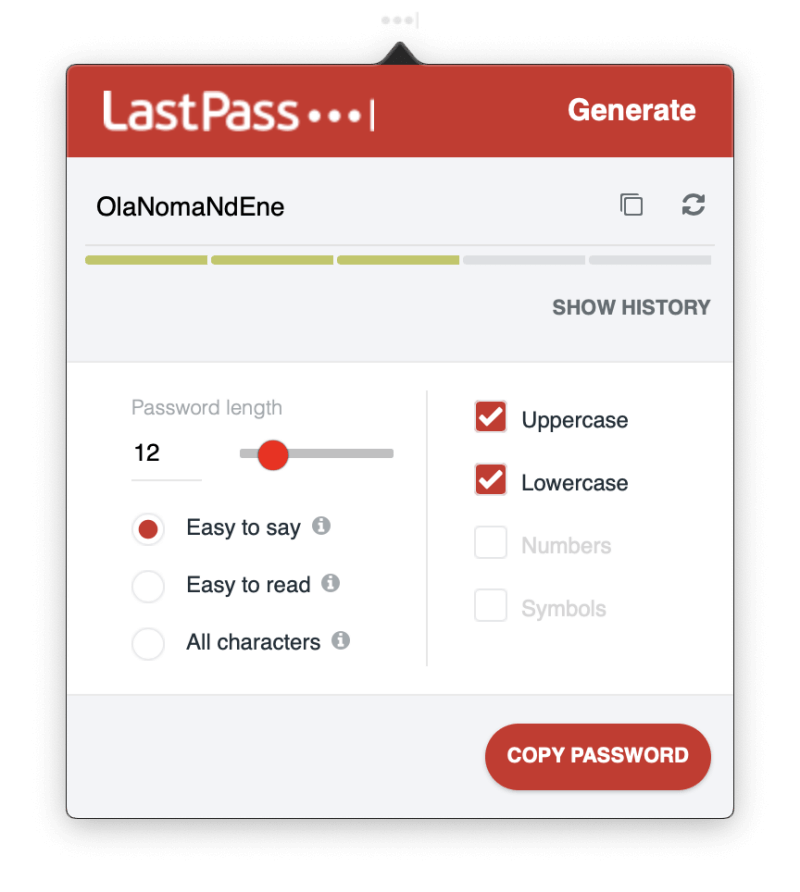
Der Gewinner: Beide Dienste generieren ein sicheres, eindeutiges und konfigurierbares Passwort, wann immer Sie eines benötigen.
4. die Sicherheit
Die Speicherung Ihrer Passwörter in der Cloud mag Sie vielleicht beunruhigen. Ist das nicht so, als würden Sie alles auf eine Karte setzen? Wenn Ihr Konto gehackt würde, hätte derjenige Zugang zu all Ihren anderen Konten. Glücklicherweise stellen beide Dienste sicher, dass sich jemand, der Ihren Benutzernamen und Ihr Passwort herausfindet, trotzdem nicht bei Ihrem Konto anmelden kann.
Sie melden sich bei 1Password mit einem Master-Passwort an, und Sie sollten ein starkes Passwort wählen. Aber für den Fall, dass jemand Ihr Passwort entdeckt, erhalten Sie auch einen geheimen Schlüssel mit 34 Zeichen, den Sie eingeben müssen, wenn Sie sich von einem neuen Gerät oder Webbrowser aus anmelden.
Die Kombination aus einem starken Master-Kennwort und einem geheimen Schlüssel macht es für einen Hacker fast unmöglich, sich Zugang zu verschaffen. Der geheime Schlüssel ist ein einzigartiges Sicherheitsmerkmal von 1Password und wird von keinem der Mitbewerber angeboten. Sie sollten ihn an einem sicheren, aber zugänglichen Ort aufbewahren, und Sie können ihn jederzeit aus den Einstellungen von 1Password kopieren, wenn Sie es auf einem anderen Gerät installiert haben.
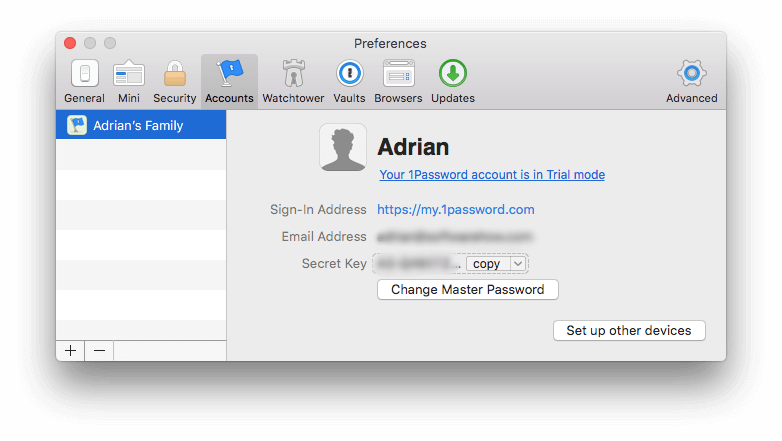
Als dritte Sicherheitsvorkehrung können Sie die Zwei-Faktor-Authentifizierung (2FA) aktivieren. Wenn Sie sich bei 1Password anmelden, benötigen Sie außerdem einen Code von einer Authentifizierungs-App auf Ihrem Mobilgerät. 1Password fordert Sie außerdem auf, 2FA bei allen Diensten von Drittanbietern zu verwenden, die dies unterstützen.
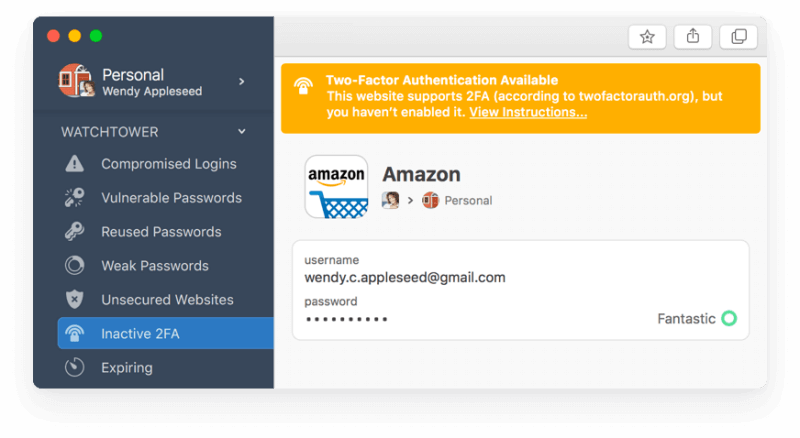
LastPass verwendet ebenfalls ein Master-Passwort und (optional) eine Zwei-Faktor-Authentifizierung, um Ihren Tresor zu schützen, bietet aber keinen geheimen Schlüssel wie 1Password. Trotzdem glaube ich, dass beide Unternehmen für die meisten Benutzer ein ausreichendes Sicherheitsniveau bieten. Selbst als LastPass angegriffen wurde, konnten die Hacker nichts aus den Passwort-Tresoren der Benutzer abrufen.

Beachten Sie, dass aus Sicherheitsgründen keine der beiden Firmen Ihr Master-Passwort speichert und Ihnen nicht helfen kann, wenn Sie es vergessen. Sie sind also selbst dafür verantwortlich, sich Ihr Passwort zu merken.
Der Gewinner: Beide Anwendungen können verlangen, dass sowohl Ihr Hauptkennwort als auch ein zweiter Faktor verwendet wird, wenn Sie sich von einem neuen Browser oder Rechner aus anmelden, aber 1Password geht noch weiter und stellt einen geheimen Schlüssel bereit.
5. gemeinsame Nutzung von Passwörtern
Anstatt Passwörter auf einem Zettel oder in einer Textnachricht mitzuteilen, sollten Sie einen Passwort-Manager verwenden. Die andere Person muss dasselbe Passwort wie Sie verwenden, aber ihre Passwörter werden automatisch aktualisiert, wenn Sie sie ändern, und Sie können die Anmeldedaten weitergeben, ohne dass sie das Passwort tatsächlich kennt.
Mit 1Password können Sie Ihre Passwörter nur dann freigeben, wenn Sie einen Familien- oder Geschäftstarif haben. Wenn Sie ein Passwort für alle Mitglieder Ihres Tarifs freigeben möchten, verschieben Sie das Element einfach in den gemeinsamen Tresor. Wenn Sie es für bestimmte Personen freigeben möchten, aber nicht für alle, erstellen Sie einen neuen Tresor und verwalten Sie, wer Zugriff hat.
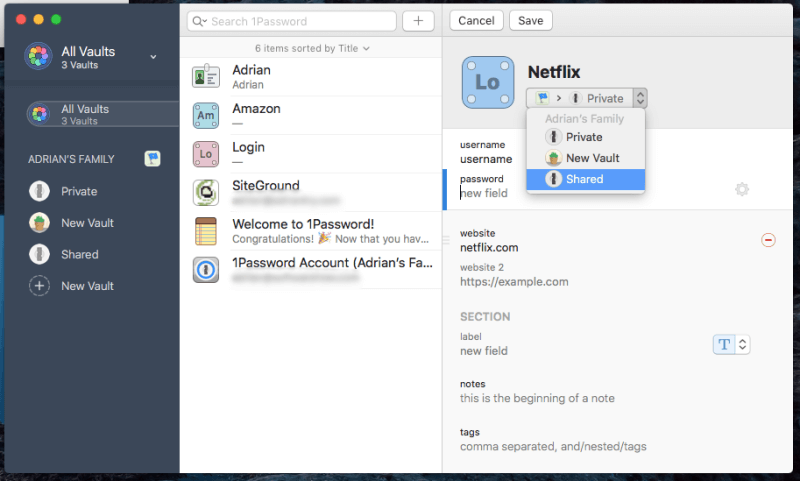
LastPass ist hier besser: Bei allen Tarifen können Sie Passwörter freigeben, auch bei der kostenlosen Version.
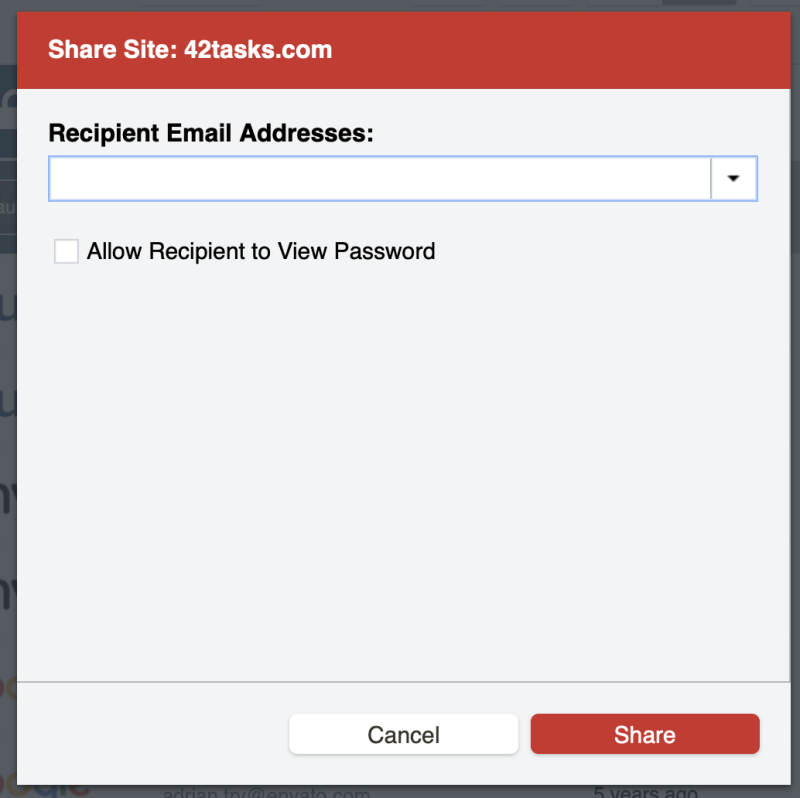
Das Freigabecenter zeigt Ihnen auf einen Blick, welche Kennwörter Sie für andere freigegeben haben und welche diese für Sie freigegeben haben.
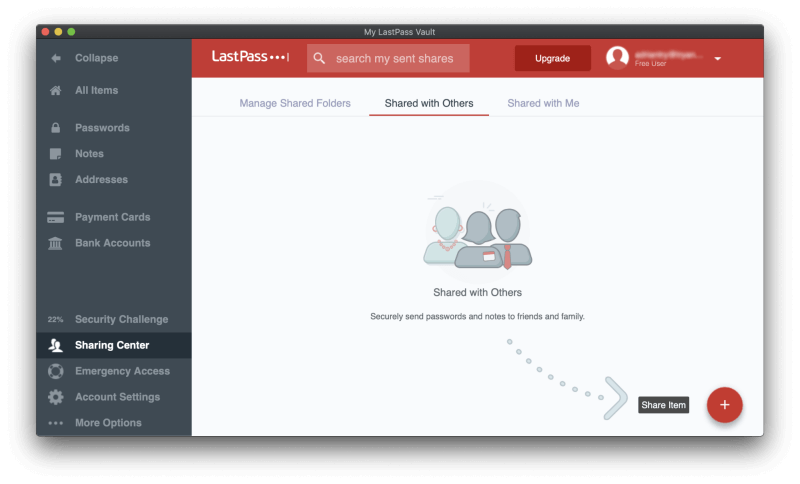
Wenn Sie für LastPass bezahlen, können Sie auch ganze Ordner freigeben und verwalten, wer Zugriff hat. Sie könnten einen Familienordner haben, zu dem Sie Familienmitglieder einladen, und Ordner für jedes Team, mit dem Sie Passwörter teilen. Um ein Passwort freizugeben, fügen Sie es dann einfach dem richtigen Ordner hinzu.
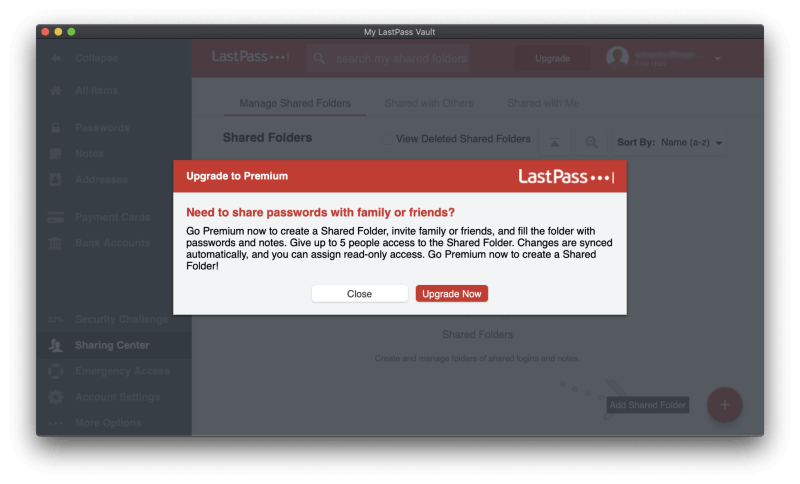
Der Gewinner: LastPass: Während Sie bei 1Password ein Familien- oder Geschäftsabonnement abschließen müssen, um Passwörter freigeben zu können, ist dies bei LastPass mit allen Abos möglich, auch mit dem kostenlosen.
6. das Ausfüllen von Web-Formularen
LastPass ist hier der einfache Gewinner, weil die aktuelle Version von 1Password diese Funktion nicht hat. Frühere Versionen konnten Webformulare ausfüllen, aber da die Codebasis vor ein paar Jahren von Grund auf neu geschrieben wurde, ist dies eine Funktion, die noch nicht neu implementiert wurde.
Die Adressen Abschnitt von LastPass ermöglicht es Ihnen, Ihre persönlichen Informationen zu speichern, die automatisch ausgefüllt werden, wenn Sie Einkäufe tätigen und neue Konten erstellen - auch wenn Sie den kostenlosen Plan verwenden.
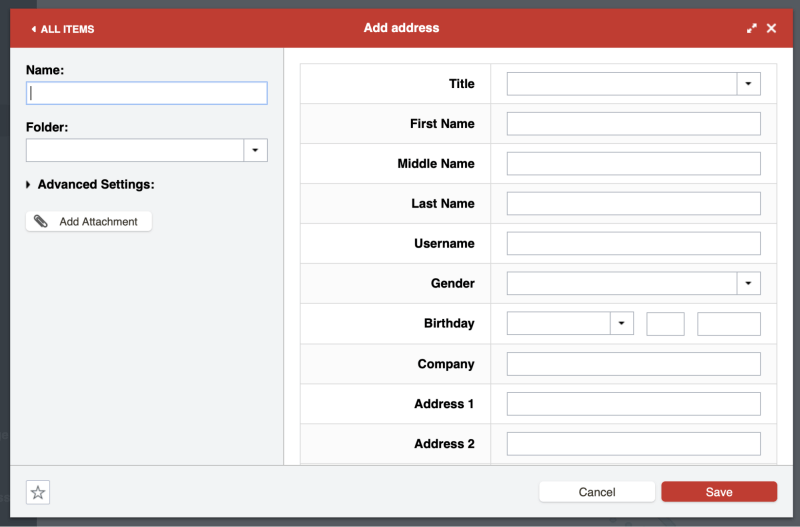
Dasselbe gilt für den Bereich Zahlungskarten...

...und die Bankkonten Abschnitt.
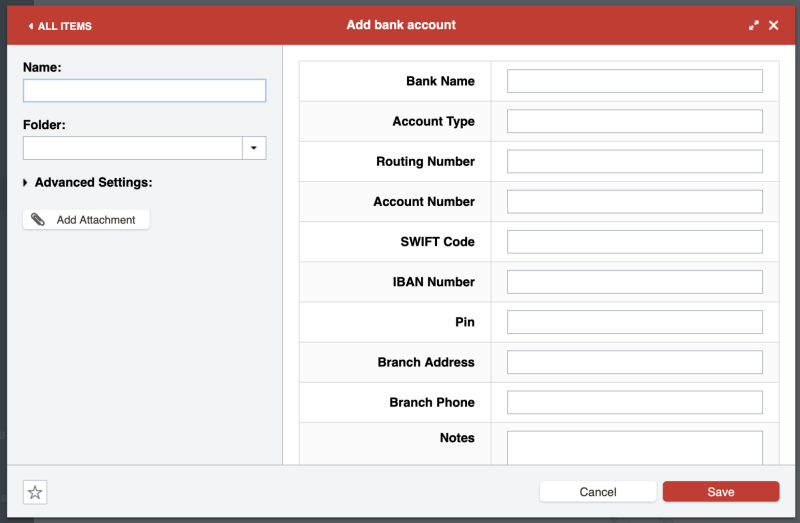
Wenn Sie jetzt ein Formular ausfüllen müssen, bietet LastPass an, dies für Sie zu tun.
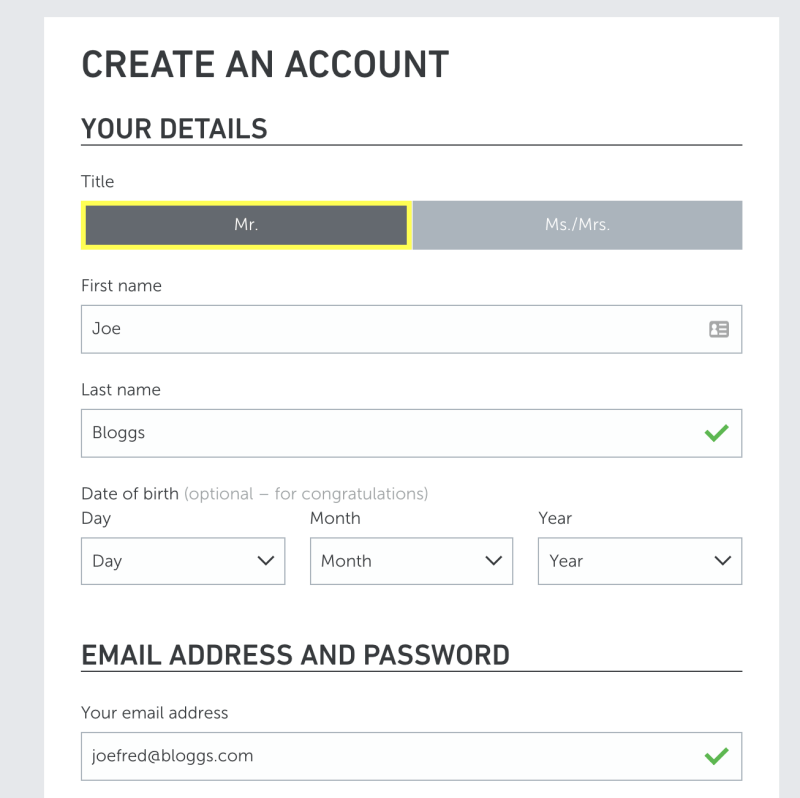
Der Gewinner: LastPass.
7. private Dokumente und Informationen
1Password kann auch private Dokumente und andere persönliche Informationen speichern, so dass Sie alle Ihre wichtigen, sensiblen Informationen an einem Ort aufbewahren können.
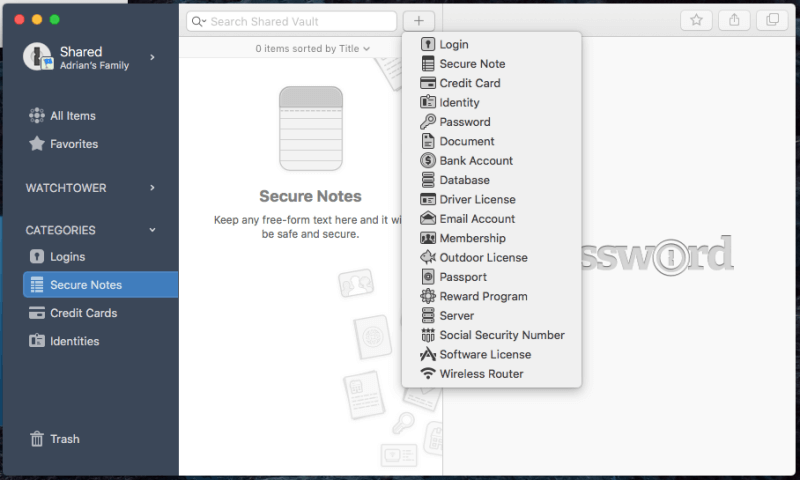
Sie können unter anderem folgende Arten von Informationen speichern:
- Anmeldungen,
- sichere Hinweise,
- Angaben zur Kreditkarte,
- Identitäten,
- Passwörter,
- Dokumente,
- Bankverbindung,
- Datenbanknachweise,
- Führerscheine,
- E-Mail-Konto-Anmeldedaten,
- Mitgliedschaften,
- Lizenzen für den Außenbereich,
- Pässe,
- Belohnungsprogramme,
- Server-Anmeldungen,
- Sozialversicherungsnummern,
- Software-Lizenzen,
- Passwörter für drahtlose Router.
Sie können sogar Dokumente, Bilder und andere Dateien hinzufügen, indem Sie sie auf die App ziehen. Bei den Tarifen "Personal", "Family" und "Team" steht jedem Nutzer 1 GB Speicherplatz zur Verfügung, bei den Tarifen "Business" und "Enterprise" sind es 5 GB pro Nutzer. Das sollte mehr als genug sein für private Dokumente, die Sie verfügbar, aber sicher halten wollen.
LastPass ist ähnlich und bietet eine Anmerkungen Stellen Sie sich ein digitales, passwortgeschütztes Notizbuch vor, in dem Sie sensible Informationen wie Sozialversicherungsnummern, Passnummern und die Kombination für Ihren Safe oder Ihre Alarmanlage speichern können.
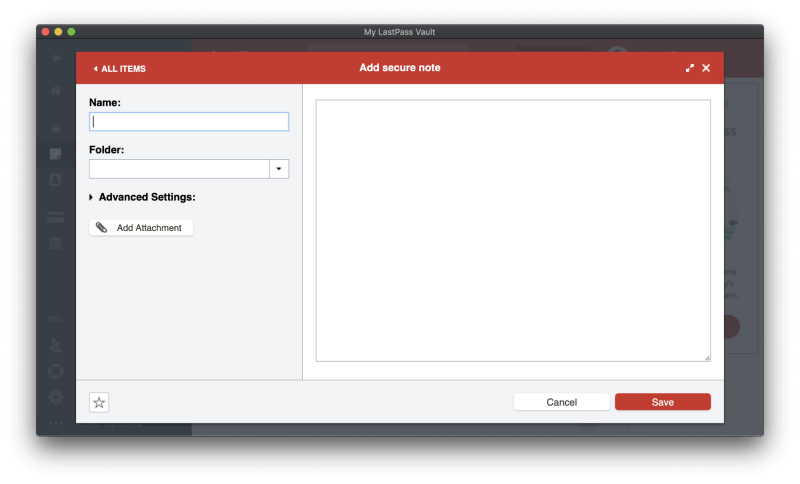
Sie können Dateien an diese Notizen anhängen (sowie Adressen, Zahlungskarten und Bankkonten, aber keine Passwörter). Kostenlose Nutzer haben 50 MB für Dateianhänge zur Verfügung, Premium-Nutzer 1 GB. Um Anhänge über einen Webbrowser hochzuladen, müssen Sie den "binary enabled" LastPass Universal Installer für Ihr Betriebssystem installiert haben.
Schließlich gibt es noch eine Vielzahl anderer persönlicher Daten, die zu LastPass hinzugefügt werden können, wie z. B. Führerscheine, Reisepässe, Sozialversicherungsnummern, Datenbank- und Serveranmeldungen und Softwarelizenzen.

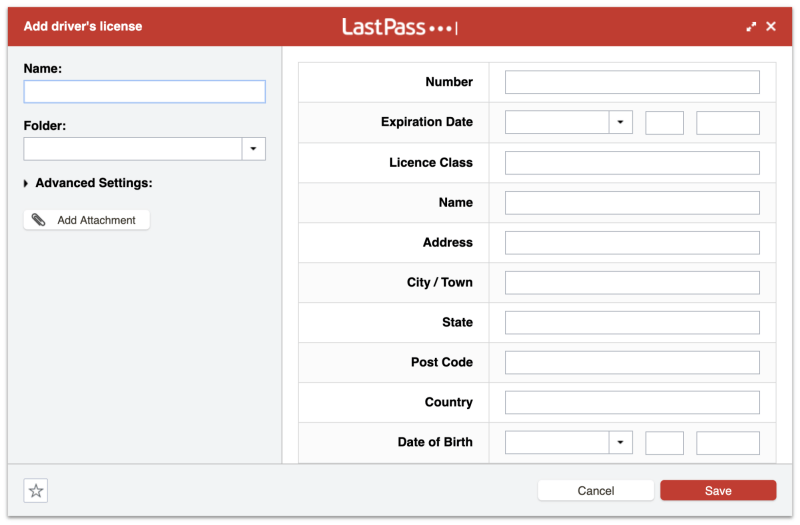
Der Gewinner: Mit beiden Apps können Sie sichere Notizen, eine breite Palette von Datentypen und Dateien speichern.
8) Sicherheitsaudit
Von Zeit zu Zeit wird ein von Ihnen genutzter Webdienst gehackt und Ihr Passwort kompromittiert. Das ist ein guter Zeitpunkt, um Ihr Passwort zu ändern! Aber woher wissen Sie, wann es passiert? Es ist schwer, den Überblick über so viele Logins zu behalten. 1Password's Watchtower lässt Sie es wissen.
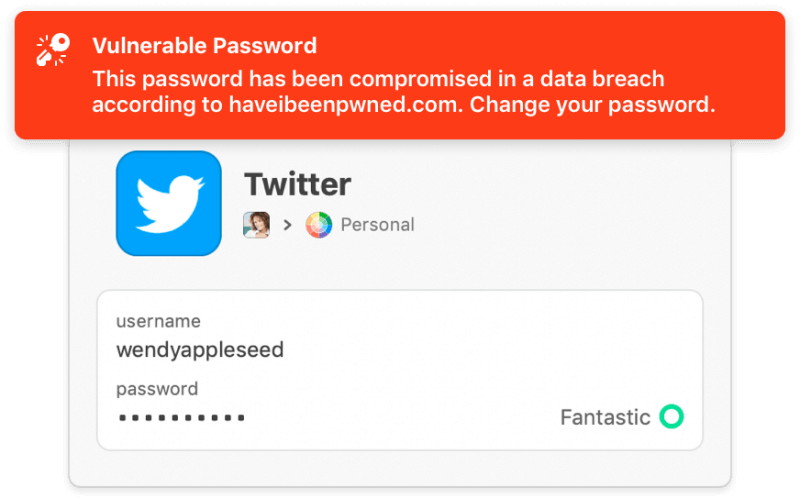
Es handelt sich um ein Sicherheits-Dashboard, das Sie anzeigt:
- Schwachstellen,
- kompromittierte Logins,
- wiederverwendete Passwörter,
- wo Sie die Zwei-Faktor-Authentifizierung vermisst haben.
LastPass' Sicherheitsherausforderung Auch dieses Programm geht alle Ihre Kennwörter durch und sucht nach Sicherheitslücken:
- kompromittierte Passwörter,
- schwache Passwörter,
- wiederverwendete Passwörter, und
- alte Passwörter.
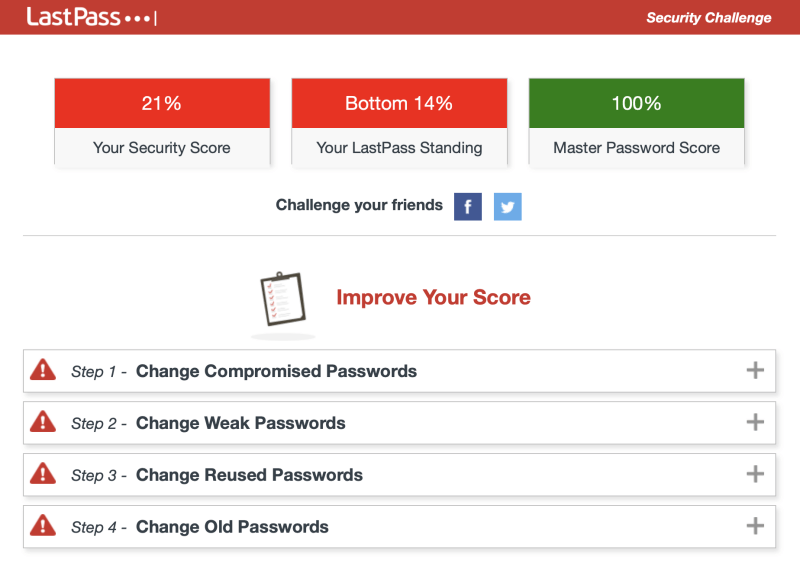
LastPass geht jedoch noch einen Schritt weiter und bietet an, die Passwörter automatisch für Sie zu ändern. Dies hängt von der Zusammenarbeit mit Websites von Drittanbietern ab, so dass nicht alle unterstützt werden, aber es ist dennoch eine nützliche Funktion.
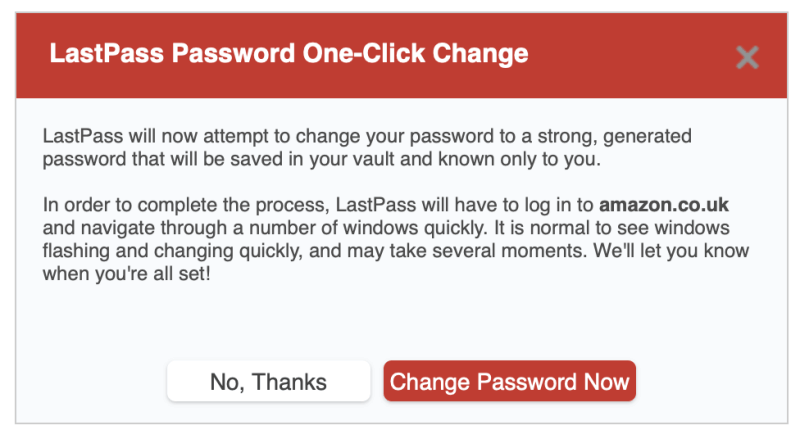
Der Gewinner: Beide Dienste warnen Sie vor passwortbezogenen Sicherheitsproblemen, z. B. wenn eine von Ihnen genutzte Website angegriffen wurde. LastPass geht noch einen Schritt weiter und bietet mir an, Passwörter automatisch zu ändern, obwohl nicht alle Websites unterstützt werden.
9. preisgestaltung & Wert
Die meisten Passwort-Manager haben Abonnements, die 35-40 $/Monat kosten, und diese Apps bilden da keine Ausnahme. Viele bieten auch ein kostenloses Abo an, 1Password jedoch nicht. Beide bieten eine kostenlose 30-tägige Testphase zu Evaluierungszwecken an, und LastPass bietet auch das nützlichste kostenlose Abo aller Passwort-Manager an - eines, mit dem Sie eine unbegrenzte Anzahl von Passwörtern mit einer unbegrenzten Anzahl von Geräten synchronisieren können, sowie einedie meisten Funktionen, die Sie benötigen.
Jedes Unternehmen bietet Abonnementpläne für Einzelpersonen, Familien, Teams und Unternehmen an. Sehen Sie selbst, wie ähnlich die Preise sind:
1Passwort:
- Persönlich: 35,88 $/Jahr,
- Familie (einschließlich 5 Familienmitglieder): 59,88 $/Jahr,
- Team: 47,88 $/Benutzer/Jahr,
- Unternehmen: 95,88 $/Benutzer/Jahr.
LastPass:
- Prämie: 36 $/Jahr,
- Familien (einschließlich 6 Familienmitglieder): 48 $/Jahr,
- Team: $48/Benutzer/Jahr,
- Unternehmen: bis zu 96 $/Benutzer/Jahr.
Der Gewinner: LastPass hat den besten kostenlosen Plan in der Branche. Wenn es um kostenpflichtige Abonnements geht, haben 1Password und LastPass fast identische Preise.
Endgültiges Urteil
Heutzutage braucht jeder einen Passwort-Manager. Wir haben zu viele Passwörter, um sie alle im Kopf zu behalten, und es macht keinen Spaß, sie manuell einzugeben, vor allem, wenn sie lang und komplex sind. 1Password und LastPass sind hervorragende Anwendungen mit einer treuen Fangemeinde.
Wenn ich eine Wahl treffen müsste, dann denke ich LastPass LastPass hat nicht nur einen sehr guten kostenlosen Plan (etwas, das 1Password überhaupt nicht anbietet), sondern auch in vielen Kategorien unseres Vergleichs den Sieg davongetragen:
- Unterstützte Plattformen: LastPass, aber nur knapp.
- Ausfüllen von Passwörtern: LastPass ermöglicht eine stärkere Anpassung von Logins, einschließlich der Anforderung, ein Passwort einzugeben.
- Ausfüllen von Web-Formularen: LastPass-1Password kann dies derzeit nicht tun.
- Sicherheitsprüfung: LastPass geht einen Schritt weiter und bietet mir an, meine Passwörter für mich zu ändern.
In einigen Kategorien gab es einen Gleichstand, und 1Passwort hat nur einen Sieg errungen:
- Sicherheit: 1Password verwendet einen geheimen Schlüssel für zusätzlichen Schutz.
Aber der Kampf war jedes Mal knapp, und beide Apps bieten ähnliche Funktionen für einen ähnlichen Preis, mit Ausnahme des hervorragenden kostenlosen Plans von LastPass und der Unfähigkeit von 1Password, Webformulare auszufüllen.
Wenn Sie immer noch Schwierigkeiten haben, sich zwischen LastPass und 1Password zu entscheiden, empfehle ich Ihnen, die 30-tägige kostenlose Testphase jeder Anwendung zu nutzen, um selbst zu sehen, welche Ihren Anforderungen am besten entspricht.

